Descargas totales
Contenido de la página
Temas candentes
¿Quiere ajustar la partición del disco duro en Windows XP? Para cambiar el tamaño de la partición de Windows XP, la gestión de discos no es una opción disponible porque puede causar la pérdida de datos. No se preocupe. Usted obtendrá un gestor de particiones de Windows XP gratis.
La forma original de particionar disco duro antes de que apareciera Windows XP
Hace mucho tiempo, DOS tenía una función llamada "Fdisk" para crear, borrar, establecer activos, establecer primarios, formatear particiones antes de instalar el sistema. "Fdisk" es extremadamente lento cuando estás particionando un disco duro nuevo. Normalmente, si quieres dividir un disco de 40G en cuatro particiones, necesitas usar al menos 20 minutos, el tiempo de la operación falsa ni siquiera está incluido.
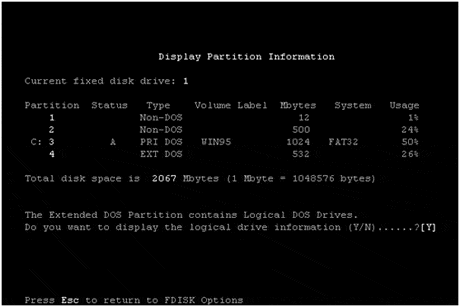
Fue la única herramienta para particionar mi disco duro antes de instalar Windows XP hace varios años, cuando empecé a utilizar un ordenador.
Utilizar Administración de discos para crear particiones en Windows XP
Después de instalar el sistema operativo Windows XP, recurrí a su utilidad integrada Administración de discos para particionar disco duro Windows XP. Esta herramienta contiene funciones básicas de particionamiento, como formatear, crear, eliminar particiones, etc. Esta herramienta puede hacer que el disco duro de Windows XP sea más rápido y fácil que Fdisk.
Sin embargo, cuando se quiere cambiar el tamaño de la partición en Windows XP, si no hay un programa de terceros, es necesario eliminar dos particiones y crear dos nuevas particiones (o una), y luego formatear la nueva partición (s). Este trabajo es especialmente complicado, y el punto más importante es que usted necesita para copiar todos los archivos de la partición de origen a otro, ya que si desea cambiar el tamaño de la partición, Windows XP causará la pérdida de datos.
En otras palabras, si quiere maximizar el rendimiento de su Windows XP con funciones más avanzadas, necesita un programa de partición de terceros para crear particiones de disco duro Windows XP.
Una solución más fácil y segura para particionar disco duro Windows XP
Una vez busqué una solución fiable para particionar el disco duro de Windows XP tanto en Google.com como en Download.com y finalmente encontré el programa EaseUS Partition Master Free. Es 100% gratis.
Usa el botón de abajo para descargar e instalar el programa gratuito EaseUS Partition Master, y sigue los pasos para hacer particiones de disco duro Windows XP de manera fácil.
Paso 1: Localizar la unidad/partición
¿Qué unidad/partición desea ajustar su tamaño? Haga clic con el botón derecho del ratón sobre ella y elija "Redimensionar o Mover".
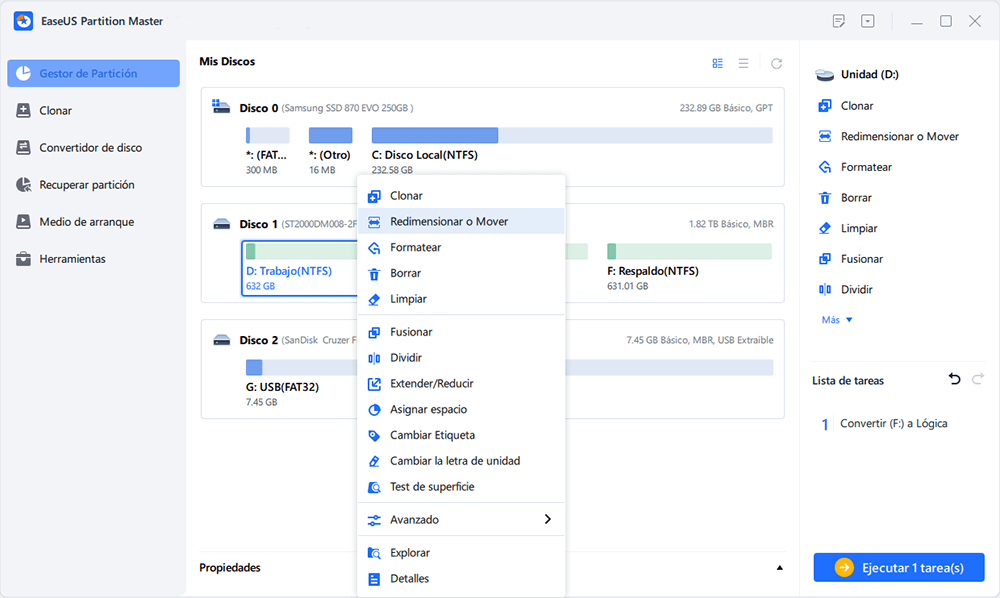
Paso 2: Redimensionar la partición
Puede reducir la partición seleccionada o extenderla.
Para encoger la partición, simplemente use el ratón para arrastrar uno de sus extremos al espacio no asignado. Expanda la lista de "Configuración avanzada", donde puede ver el espacio de disco exacto para cada partición. Una vez hecho esto, pulse "OK".
1. Espacio no asignado antes de ajustar el espacio de la unidad de disco.
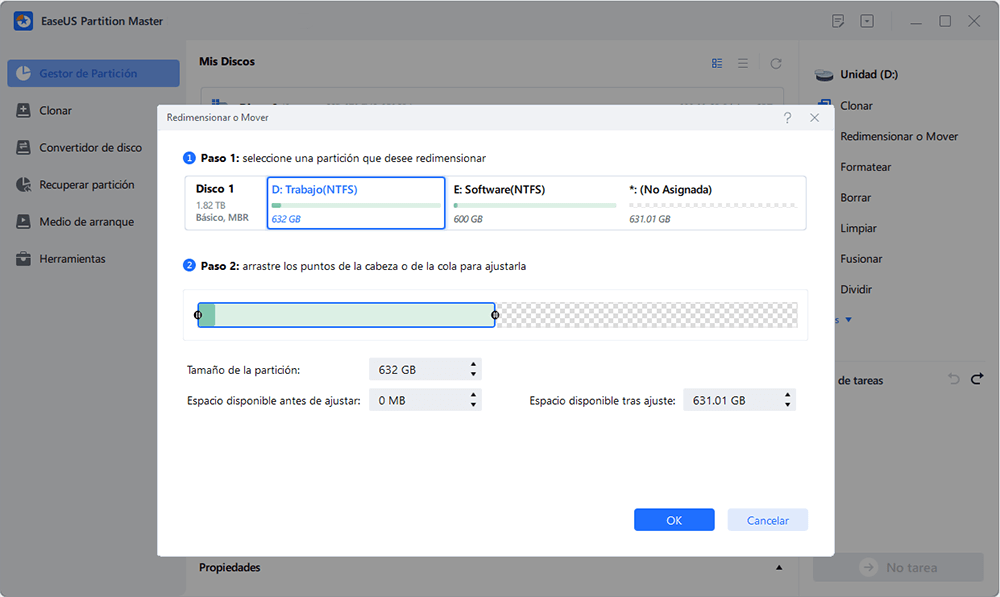
2. Espacio no asignado después de ajustar el espacio la unidad.
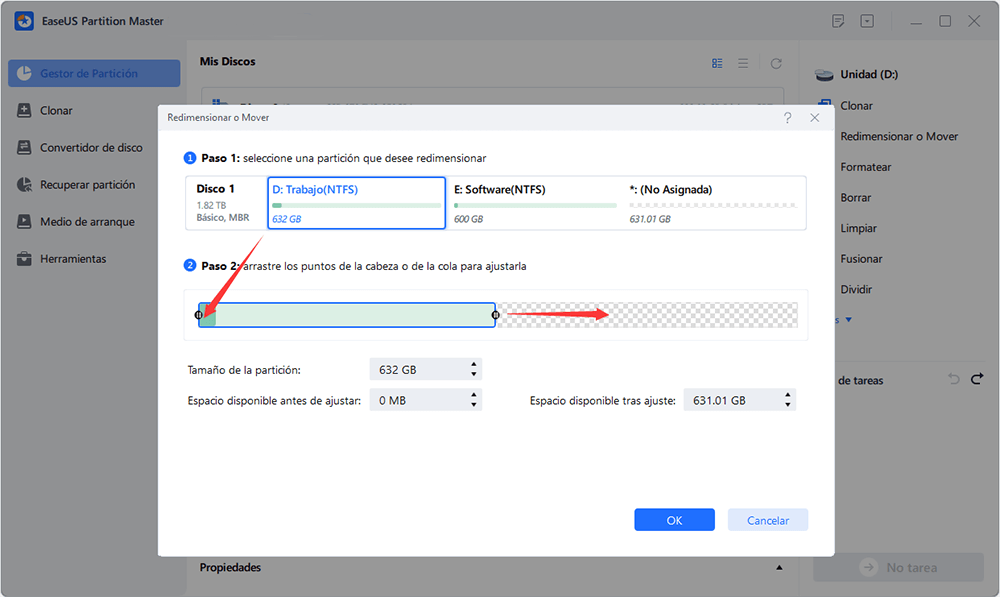
Para ampliar la partición, asegúrese de que hay espacio sin asignar a un lado (si no lo hay, siga los pasos anteriores para crearlo). De la misma manera, arrastre el ratón hacia el espacio no asignado. Haga clic en "OK".
3. Añadir espacio no asignado en la partición
Paso 3: Aplicar los cambios
En este paso, verá la información y el diagrama de la nueva partición del disco.
Para guardar los cambios, pulse el botón "Ejecutar 1 tarea(s)" y luego "Aplicar".
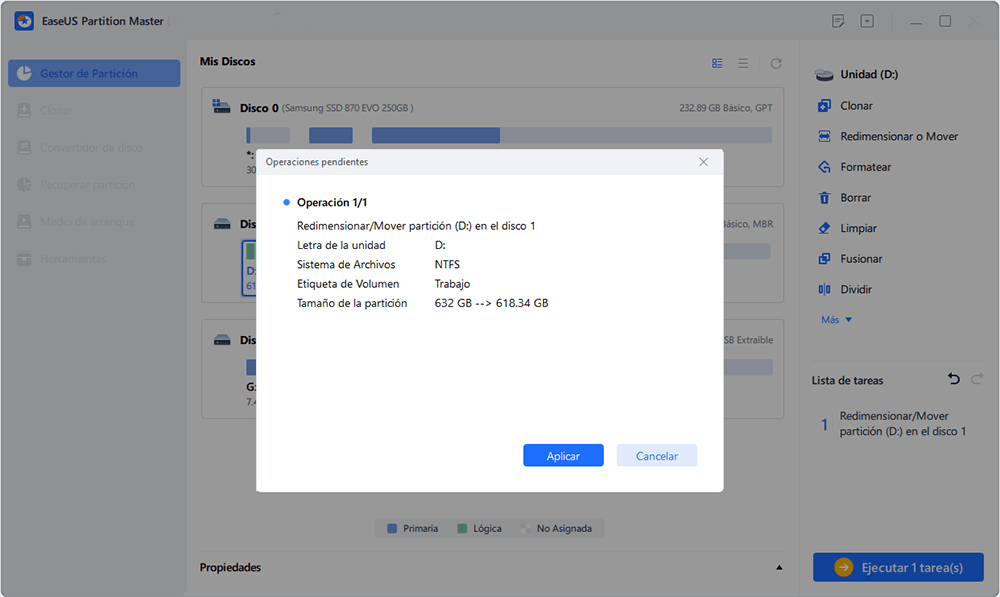
Este gestor gratuito de partición funciona perfectamente con el hardware RAID y los sistemas operativos Windows 2000/XP/Vista/Windows 7 32/64 bit y Windows 8. No sólo proporciona una interfaz de usuario conveniente para simplificar los trabajos, sino que también permite configurar y gestionar las particiones de los discos duros.
Sí, he utilizado algunos otros software de partición de disco duro de Windows XP. Algunos de ellos son demasiado complicados para redimensionar mis discos; algunos de ellos incluso causaron la pérdida de datos/partición. EaseUS Partition Master tiene todas las ventajas que tiene otro software de partición. Parece que no hay ninguna desventaja para mí, excepto que la interfaz no es lo suficientemente fría.
Este software de particionar disco duro Windows XP es un gadget que no puede faltar. Espero que no te lo pierdas.
¿En qué podemos ayudarle?
Reseñas de productos
-
Me encanta que los cambios que haces con EaseUS Partition Master Free no se aplican inmediatamente a los discos. Hace que sea mucho más fácil interpretar lo que sucederá después de haber hecho todos los cambios. También creo que el aspecto general de EaseUS Partition Master Free hace que cualquier cosa que estés haciendo con las particiones de tu ordenador sea fácil.
Seguir leyendo -
Partition Master Free puede redimensionar, mover, fusionar, migrar y copiar discos o particiones; convertir a local, cambiar la etiqueta, desfragmentar, comprobar y explorar la partición; y mucho más. Una actualización Premium añade soporte técnico gratuito y la posibilidad de redimensionar volúmenes dinámicos.
Seguir leyendo -
No creará imágenes en caliente de tus discos ni los alineará, pero como está acoplado a un gestor de particiones, te permite realizar muchas tareas a la vez, en lugar de limitarte a clonar discos. Puedes mover particiones, redimensionarlas, desfragmentarlas y mucho más, junto con el resto de herramientas que esperarías de una herramienta de clonación.
Seguir leyendo
Artículos relacionados
-
Cómo comprobar el rendimiento de un SSD M.2 [3 formas eficaces]
![author icon]() Luis/2025/11/14
Luis/2025/11/14 -
No se puede cambiar la letra ni asignar la letra de la unidad a D/E/F/G
![author icon]() Pedro/2025/11/14
Pedro/2025/11/14 -
¿Cómo crear volumen/partición con Diskpart? [Guía completa]
![author icon]() Luna/2025/11/14
Luna/2025/11/14 -
Descargar USB Flash Benchmark con Revisión Completa en 2025
![author icon]() Luna/2025/11/14
Luna/2025/11/14









